UI环境搭建
1. 精简版flythings IDE环境搭建¶
1.1. 安装flythings工具¶
点击下载flythings,并安装,具体使用方法参考:IDE使用参考。
1.2. 导入SSD_PLAYER工程¶
SSD_PLAYER工程目录放在Github https://github.com/aaron201912/SSD222_Demo/
以SSD222_Demo/bringup/zk_mini/工程为例:
先下载demo至本地路径,选择flythings文件-导入功能,导入zk_mini工程:
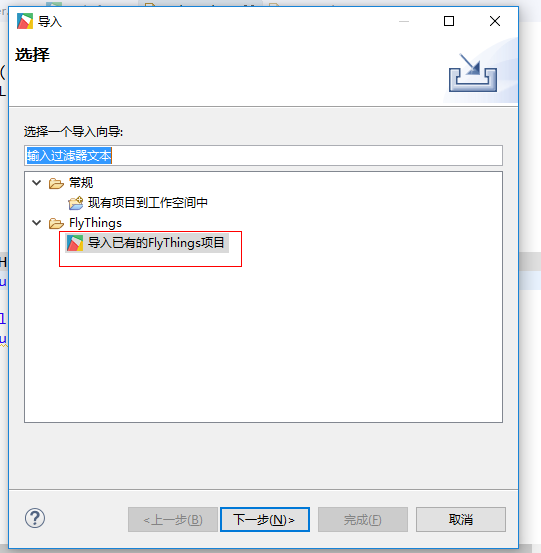

导入后,可以在flythings左边的工程栏看到对应的工程:

1.3. 设置编译SSD_PLAYER生成资源&lib导出文件路径¶
设置编译生成的资源和lib导出文件路径,目前路径只能存在对应盘符的根目录。可将指定的输出路径映射到根目录下。例如,输出路径为D:\debug_output,可在windows开始运行中执行subst b: D:\debug_output 将D:\debug_output映射到B盘,输出时选择B盘即可。

1.4. 编译SSD_PLAYER工程¶
选择左边zk_mini_sercurity_fastboot工程,点击右键,选择清空项目,然后点击如下按钮编译工程:

编译完成后会在第二步设定的目录下生成lib和res文件:

将lib和ui文件覆盖到sdk发布包解压后的sdk/verify/application/zk_mini/lib和sdk/verify/application/ zk_mini/res/ui目录。
1.5. 打包zkgui app¶
zkgui应用运行环境的github地址为:https://github.com/aaron201912/RunTimeDemo,在RunTimeDemo/SSD2X2_zkgui/ 下保存有当前发布的SDK对应的公板demo应用运行环境。
打包应用时需先拷贝对应运行的应用环境至 sdk的 verify/application/目录下。编译时,在“make menuconfig”设置中选择 “Sdk Config” -> “Verify Compile Config” -> “Application Compile Config”,应用列表中选中zk_mini,然后编译sdk即可。
2. flythings UI调整触摸屏触控分辨率¶
触屏设置:
触摸屏的触控分辨率需要保持跟framebuf的分辨率一致,framebuf的分辨率参考板子/config/fbdev.ini:
触屏调节与使用的品牌和型号相关,需联系触屏供应商提供配置方法。
公板使用汇顶gt911这一型号的触屏,常用的配置有1024x600和800x480,配置方法如下:
(1024x600.bin & 800x480.bin可在UuidSSDPlayer/tool/ 中获取到):
1024x600:
echo 1024x600.bin > /sys/bus/i2c/devices/1-005d/gtcfg
800x480:
echo 800x480.bin > /sys/bus/i2c/devices/1-005d/gtcfg
3. flythings UI 调整panel分辨率¶
3.1. 修改屏参¶
目前公版flythings UI主要适配1024x600和800x480两种分辨率的panel,默认的配置是1024x600的分辨率,
如果要改为其它分辨率,可将下面的DISP_INPUT_WIDTH和DISP_INPUT_HEIGHT为panel的实际分辨率。
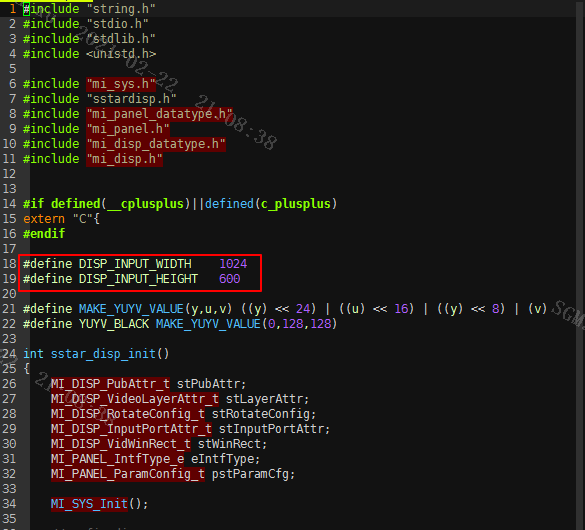
3.2. 编译zkgui bin¶
进入到SSD222_Demo/bringup/app目录,重新编译zkgui,编译前需要将app下面的makefile,将ZKGUI_PATH路径改成实际路径:

然后直接make clean;make即可:

然后直接make clean;make即可:
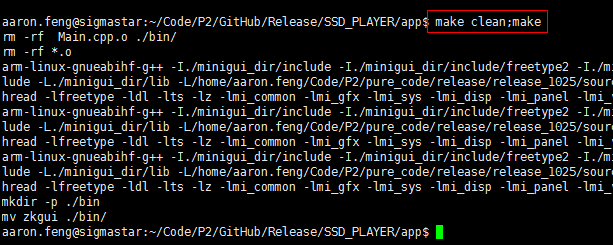
编译完将SSD222_Demo/bringup/app/bin/zkgui替换到sdk/verify/application/zk_mini\bin下面,然后重新打包app即可。
4. FLYTHINGS UI调整切换AMIC & DMIC¶
公板demo默认使用AMIC,如需配置成DMIC,修改文件SSD222_Demo/bringup/zk_mini/jni/appconfig.h 将 USE_AMIC 设置为0即可。
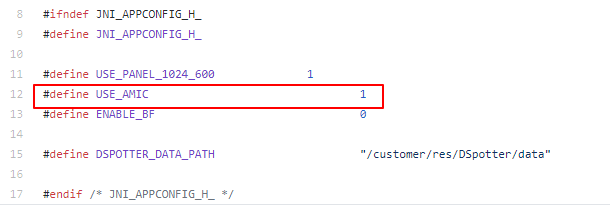
5. FLYTHINGS UI加密与授权¶
Flythings UI分为评估版本和授权版本。评估版本是开发阶段使用的版本,对UI依赖的libeasyui.so未做加密,编译生成的app可正常运行,但UI界面上会叠加“Powered by Flythings”的水印字样。授权版本为生产时使用的版本,对UI依赖的libeasyui.so有做加密,需要根据设备的uuid烧写对应的加密文件后设备才能正常显示。评估版本和授权版本只是libeasyui.so有差异,切换版本时只需更新对应版本的libeasyui.so即可。公板使用的版本为评估版本。
UI授权需购买授权码,详情请咨询中科世为。